来源:www.xinmaotao.net 时间:2022-01-21 08:15
最近有位win10系统用户在使用电脑的过程当中,发现系统的声音图标是灰色的,用户不知道如何解决,那么win10系统声音图标灰色如何解决呢?今天新毛桃u盘启动盘为大家介绍系统声音图标灰色解决教程。
具体步骤:
1、按Win+R打开运行,输入regedit回车打开注册表编辑器;
2、展开以下地位:HKEY_LOCAL_MACHINE\SOFTWARE\Microsoft\Windows\CurrentVersion\Run
3、在右侧新建名为systray.exe的字符串值;如图所示:
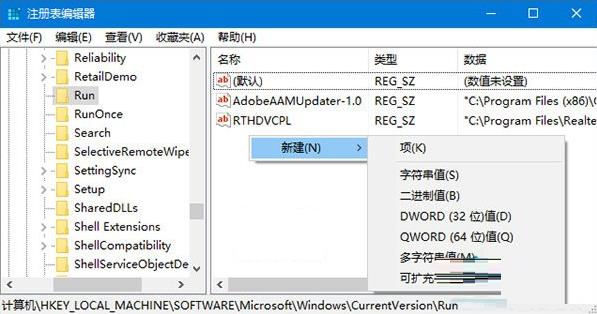
4、双击systray.exe键值,将其值修正为C:\Windows\System32\systray.exe,断定。如图所示:
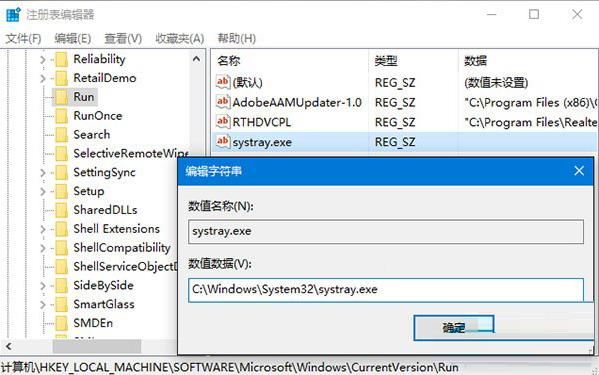
win10系统声音图标灰色的解决教程就为小伙伴们详细介绍到这边了,如果用户们使用电脑的时候遇到了相同的情况,可以根据上述换发步骤进行操作哦,希望本篇教程能够帮到大家,更多精彩教程请关注新毛桃官方网站。
责任编辑:新毛桃:http://www.xinmaotao.net